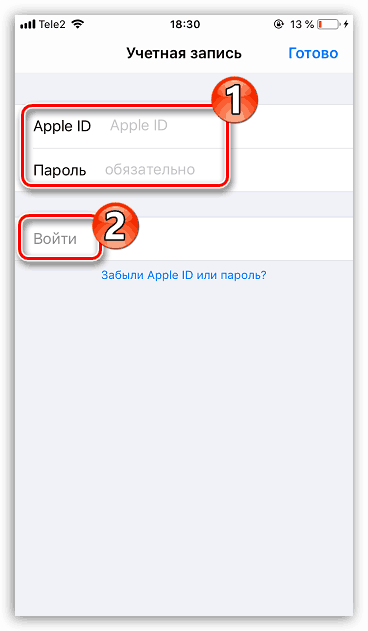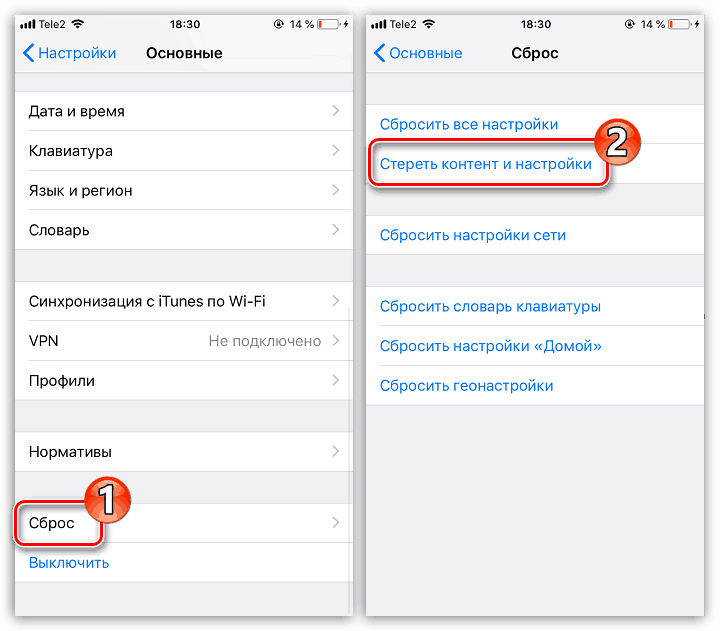Як поміняти обліковий запис Apple ID на iPhone
Apple ID - головна обліковий запис кожного власника яблучного пристрої. Вона зберігає таку інформацію, як кількість підключених до неї пристроїв, резервні копії, покупки у внутрішніх магазинах, платіжну інформацію та інше. Сьогодні ми розглянемо, яким чином на iPhone можна поміняти Apple ID.
зміст
Міняємо Apple ID на iPhone
Нижче ми розглянемо два варіанти зміни Apple ID: в першому випадку аккаунт буде змінений, але завантажений контент залишиться на колишньому місці. Другий варіант передбачає повну зміну інформації, тобто з пристрою буде стертий весь колишній контент, прив'язаний до одного аккаунту, після чого буде виконано вхід в інший Apple ID.
Спосіб 1: Зміна Apple ID
Даний спосіб зміни Apple ID знадобиться в тому випадку, якщо, наприклад, вам необхідно завантажити на пристрій покупки з іншого аккаунта (наприклад, у вас створена американська обліковий запис, через яку можна завантажити ігри та програми, недоступні для інших країн).
- Запустіть на айФоні App Store (або інший внутрішній магазин, наприклад, iTunes Store). Перейдіть до вкладки «Сегодня», а потім клацніть у верхньому правому куті по іконці свого профілю.
- У нижній частині вікна виберіть кнопку «Вийти».
- На екрані з'являться вікно авторизації. Увійдіть в інший обліковий запис, вказавши адресу електронної пошти та пароль. Якщо обліковий запис поки не існує, його потрібно зареєструвати.
![Вхід в Apple ID в App Store на iPhone]()
Детальніше: Як створити Apple ID
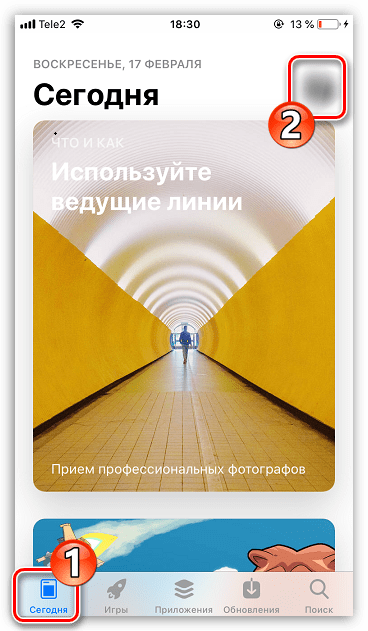
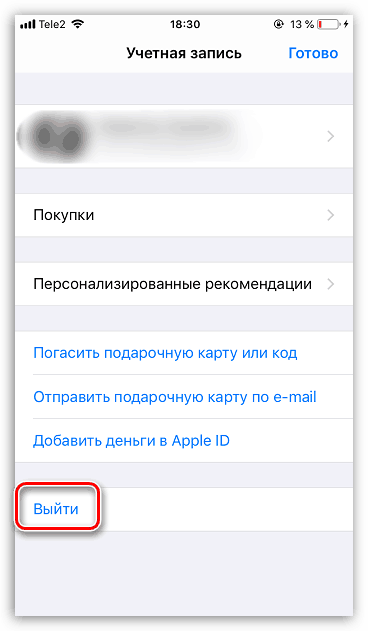
Спосіб 2: Вхід в Apple ID на «чистому» iPhone
Якщо ж ви плануєте зовсім «переїхати» на інший обліковий запис і надалі змінювати її не плануєте, на телефоні раціонально стерти стару інформацію, після чого авторизуватися під іншим аккаунтом.
- Перш за все, вам буде потрібно скинути Айфон до заводських налаштувань.
![Скидання iPhone до заводських налаштувань]()
Детальніше: Як виконати повне скидання iPhone
- Коли на екрані відобразиться вітальне вікно, виконайте первинну настройку, вказавши дані нового Еппл айди. Якщо в цьому акаунті є створена резервна копія, використовуйте її для відновлення інформації на iPhone.
Використовуйте будь-який з двох способів, наведених у статті, щоб поміняти поточний Apple ID на інший.